git入门:git 和 GitHub的介绍
2023-09-27 14:29:25 时间
前言
大家在开发项目的过程中,如果直接在本地系统上维护源码目录,经常会碰见下面的问题:
- 不小心把源代码的目录或文件删了,写了好久的代码没了!
- 按需求添加新功能,写了好多代码,但净是编译错误,改都改不完,想回到之前的版本,开始大面积删除或者屏蔽代码,很崩溃,如果此时有个代码版本管理工具,该多好!
- 新功能添加完了,编译运行一切很顺利,功能也正常,但有时候运行会出现以前没见过的运行错误,非必现的,想查看和之前代码的差异,看看都在哪些源文件中修改了代码,该怎么办?
- 团队开发项目,但是项目成员都不在一起,各自写的代码该如何添加到一块,还能避免错误,不会出现谁把谁的代码给覆盖了?
git的介绍
git是目前世界上最先进的分布式版本控制系统(对比集中式版本控制系统SVN),没有之一。。。
SVN 和 git的区别
- SVN集中式版本控制系统
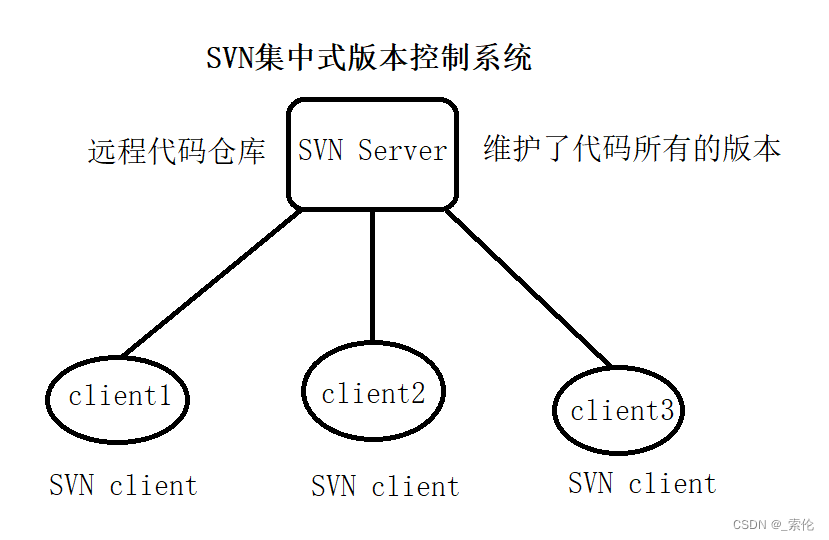
如图:不同的客户端若开发一个程序,所有的一切操作都发生在这个SVN远程代码仓库,而客户端本地的SVN client只是传输命令,如果和远程仓库断网了,那么就什么也操作不了了。
- git分布式版本控制系统
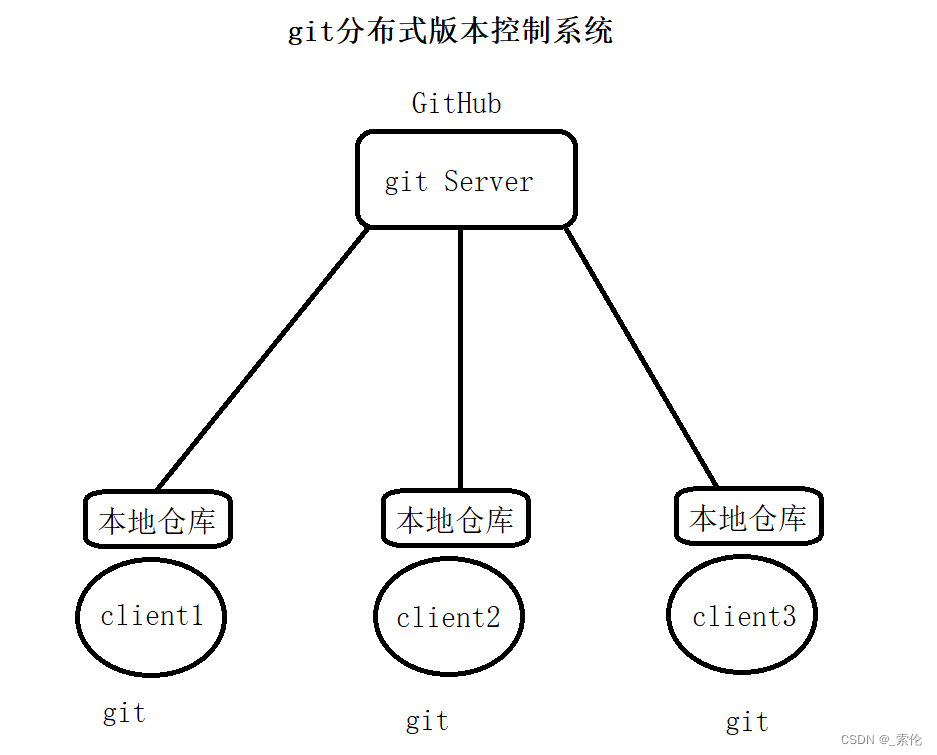
git对于每个客户端,都会有一个自己的本地仓库,记录所有的版本。
不同客户端可以独立的开发,合并的时候都提交到GitHub上合并。
GitHub介绍
GitHub是一个免费的代码远程托管仓库。
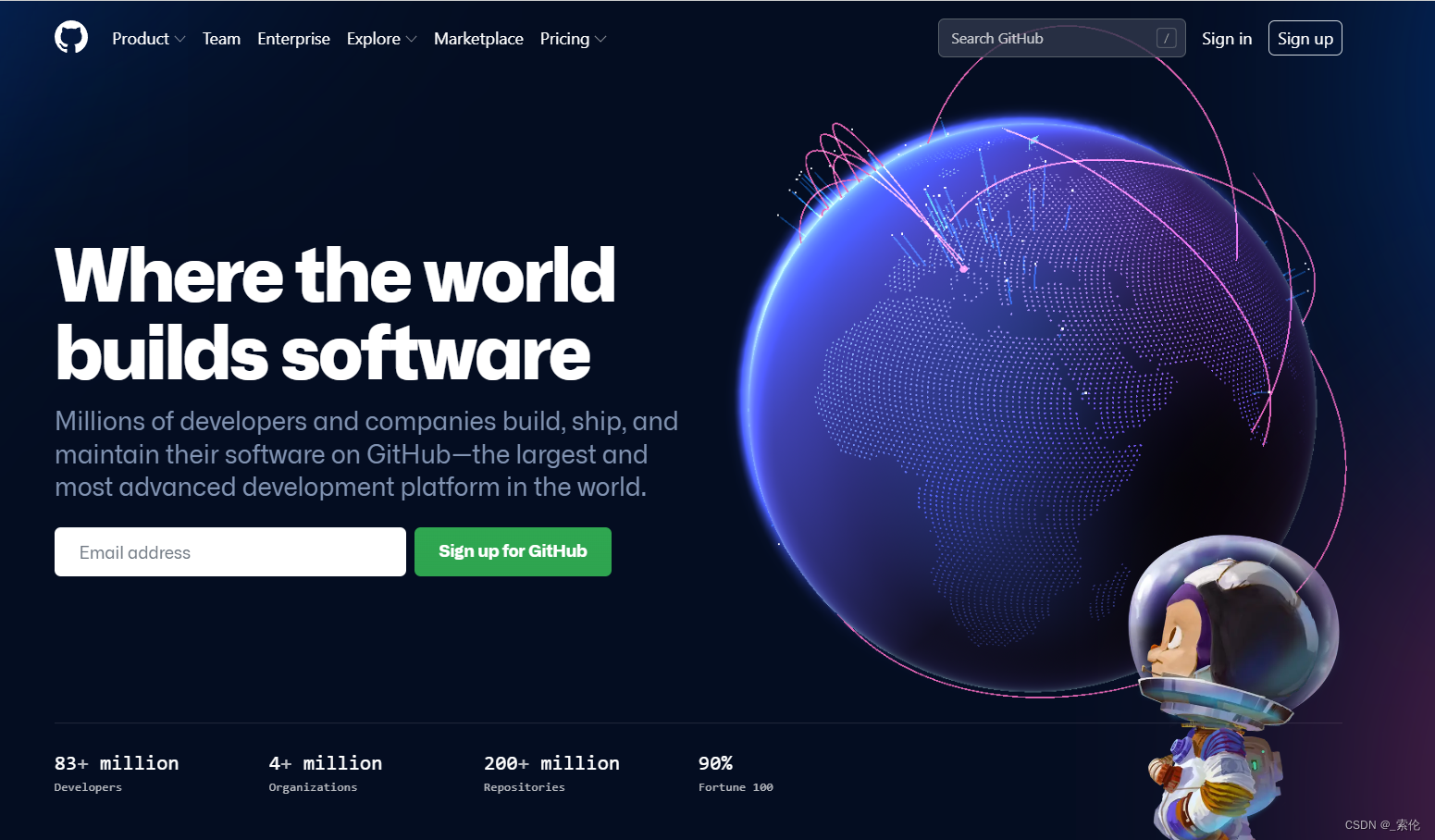
GitHub创建项目
注册完账号,进入主页面
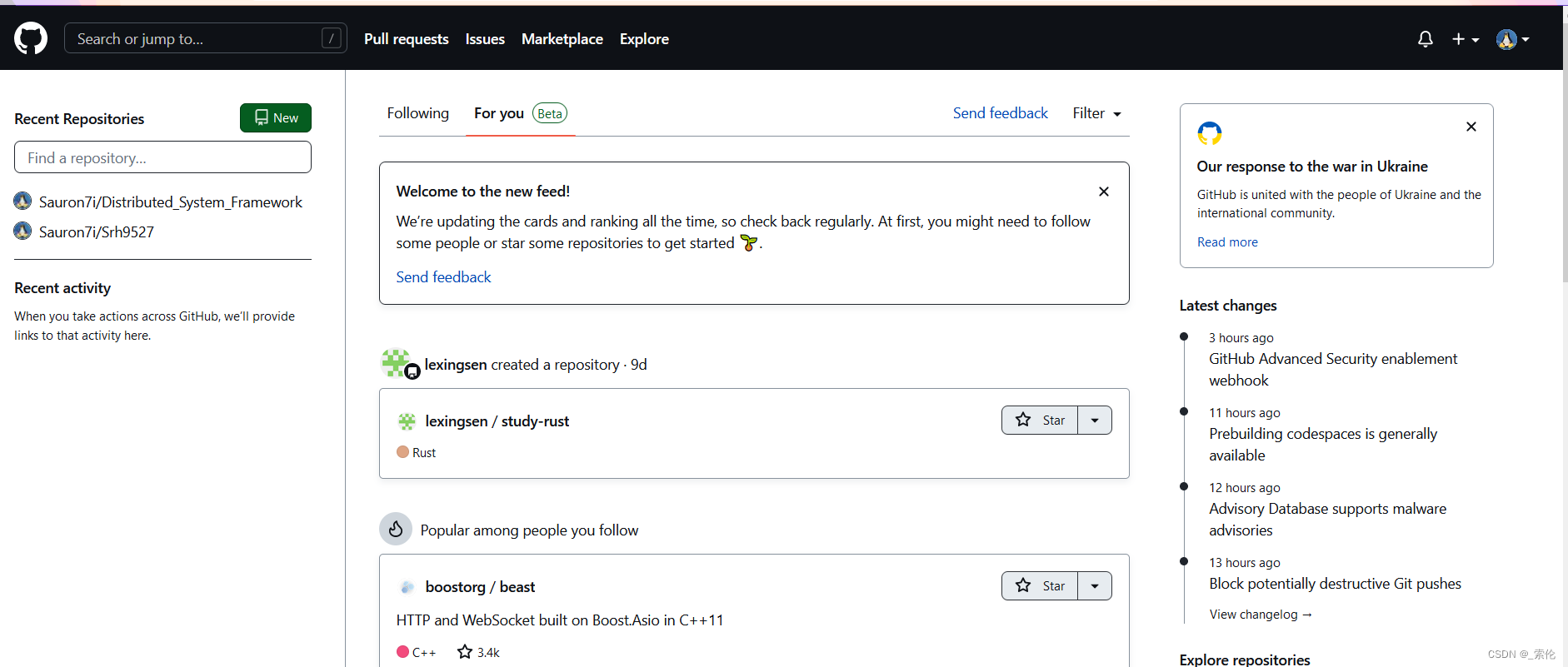
点击右上角的加号,选择 【New repository】,意思是新建仓库。
repository [rɪ’pɒzɪtərɪ] 仓库
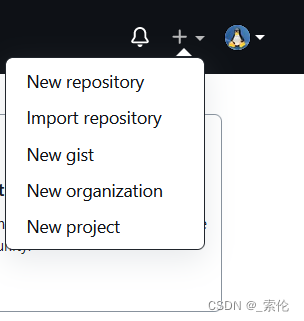
- 在仓库名称(Repository name)里写上自己想用的仓库名字;
- 然后 Description是填写对项目的描述;
- Public和Private表示权限选择,是选择公开给所有人可以看,还是选择设为私有;
- 再勾选Add a README file,会初始化一个文件,专门对该项目的描述。
- 点击Create即可。
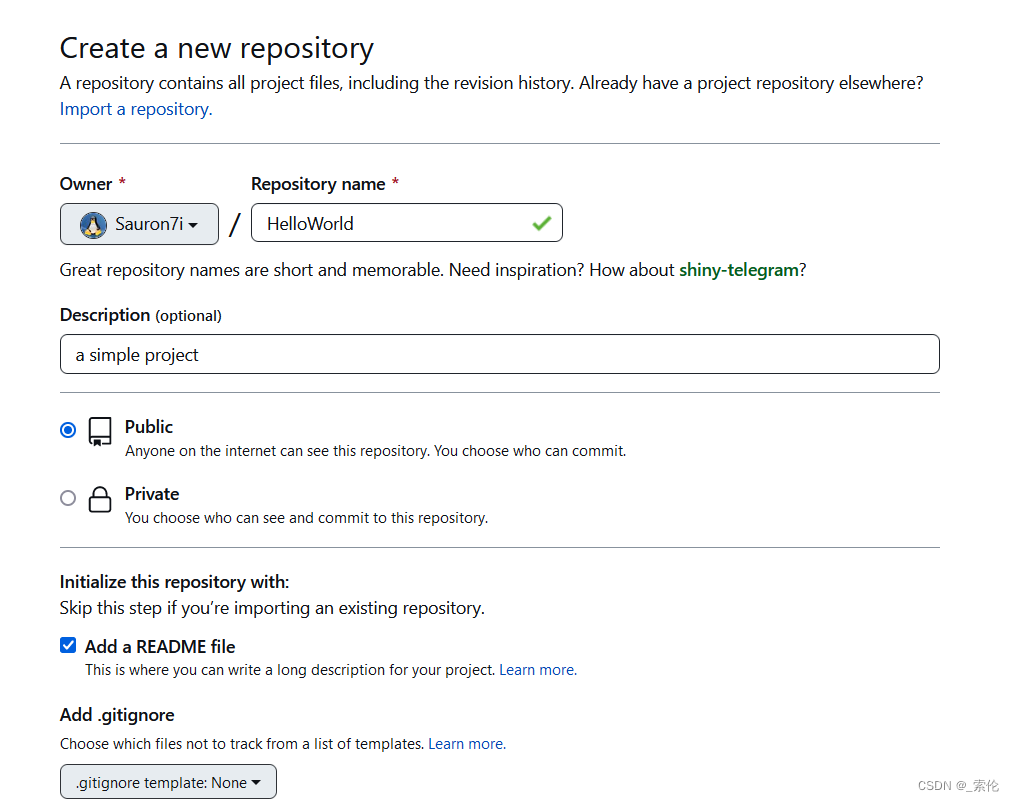
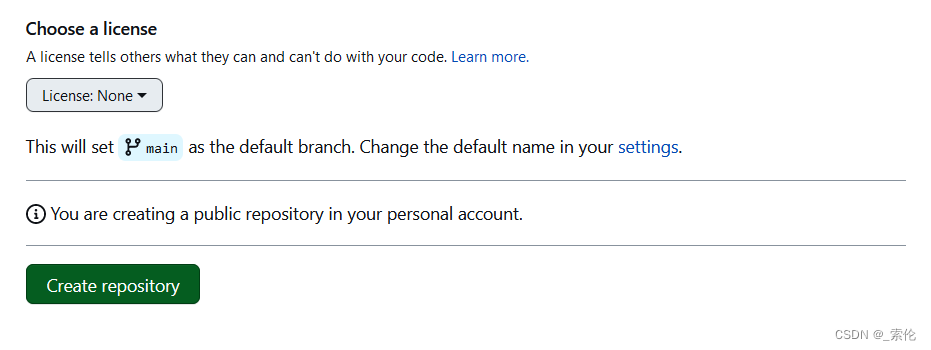
然后就会生成该项目仓库,可以看到目前只有一个分支main,再后序使用过程中,可供多个客户端创建不同分支来管理代码。
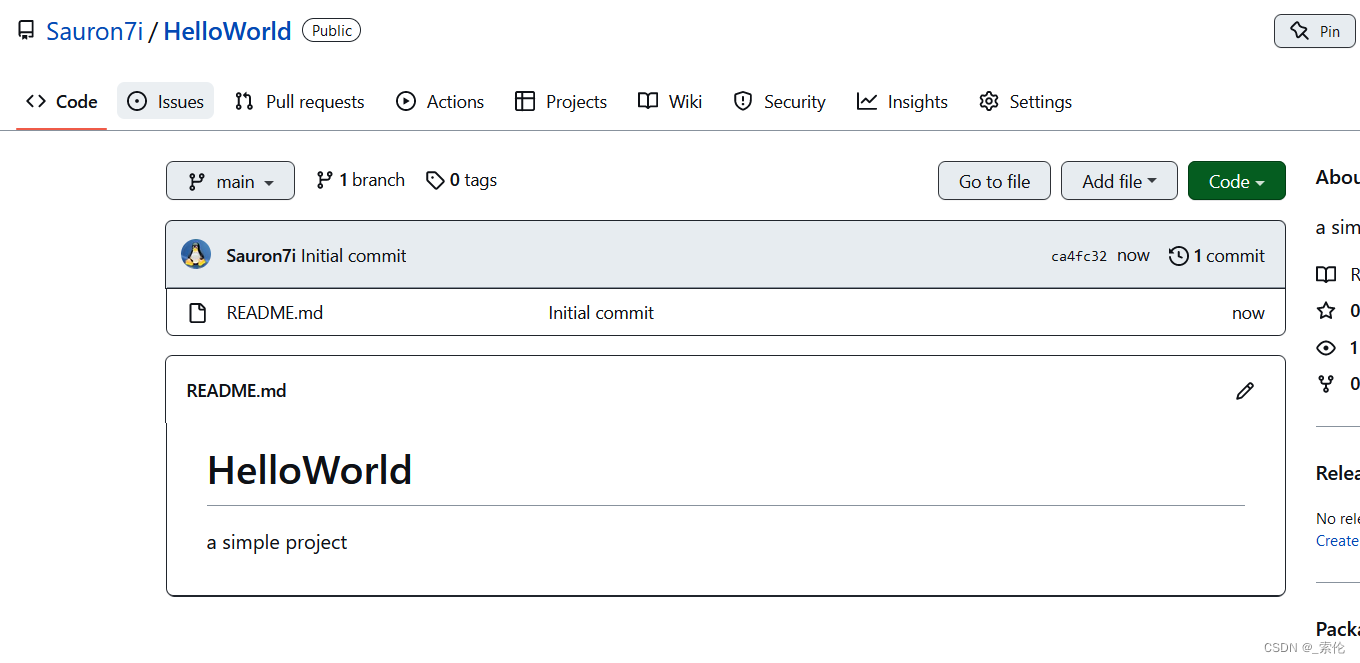
Settings:
如果想对该仓库做出更改,可以点击Settings
示例:如果想对仓库改名:
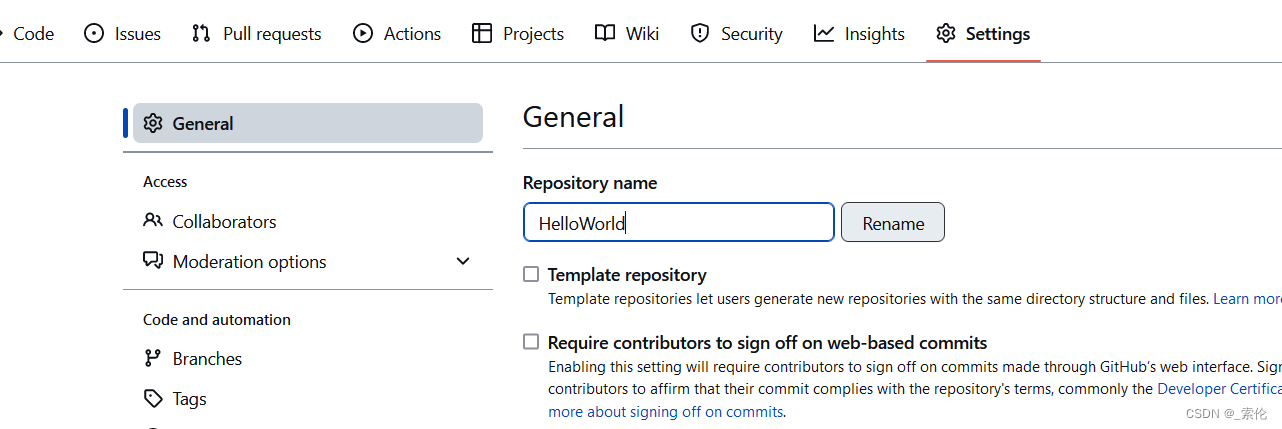
想删除仓库:在Settings里拉到最下面,点击【Delete this repository】即可删除。
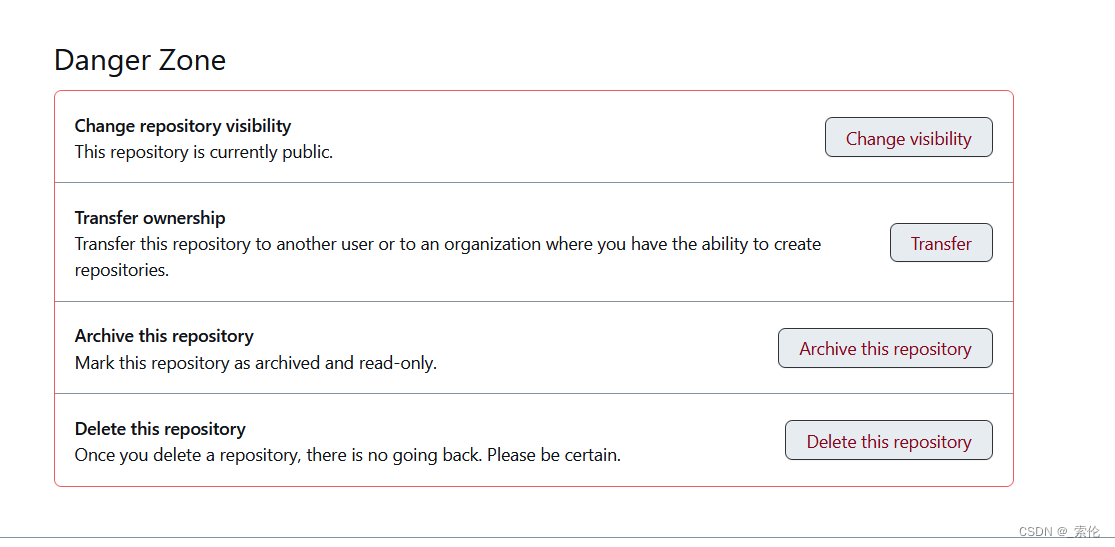
若想远程连接该仓库,那么这个SSH链接尤为重要,这个在后序文章中讲解。
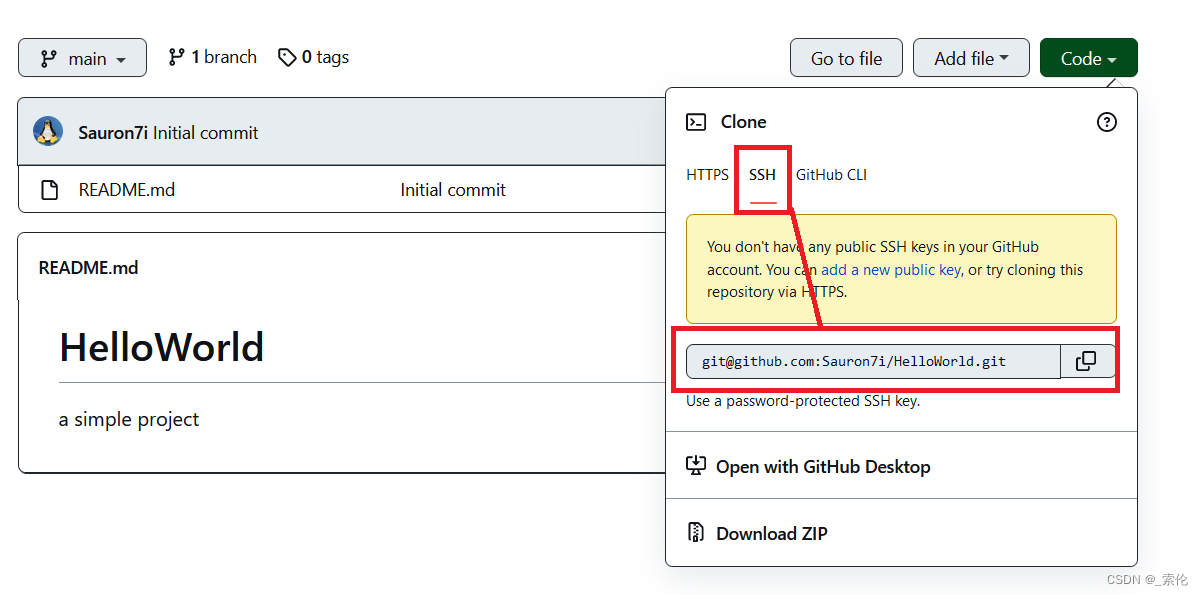
相关文章
- Git入门及上传项目到github中
- 如何在Github打造你的爆款开源项目
- 环境部署(六):Git关联github
- git-github-TortoiseGit综合使用教程(二)快速入门
- github git 无法读取远程仓库或无权限
- ***Linux下使用git命令及github项目
- Github和Git上fork指南
- 给自己github绑定的域名加个绿锁头https
- 如何用git把本地代码上传到github
- github删除已有仓库
- Github+PicGo+jsdelivr 搭建免费图床
- 把本地仓库数据push到github远程仓库
- 小知识·Git、Github、Gitlab以及Gitee的关系
- [HOW TO]-从github拉取optee代码拉不下来怎么办?
- GitHub上9款美观大气的后台管理系统,基于但不限于vue、react、Angular、Bootstrap框架
- vue项目上传Github预览
- Git Failed to connect to github.com port 443: Timed out
- 使用Git向GitHub上上传代码
- 图解GitHub基本操作
- git提示:The authenticity of host ‘github.com (13.229.188.59)‘ can‘t be established.
- git入门级--在github创建项目

